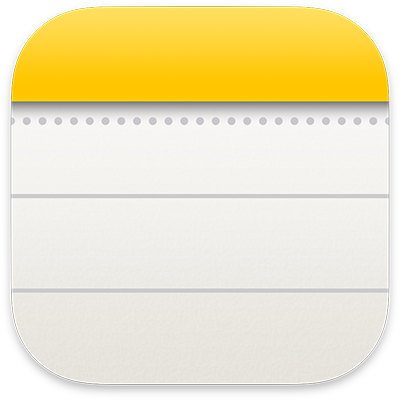

Premiers pas avec Notes
Notez tout ce qui vous vient à l’esprit ou rédigez des notes plus longues et détaillées. Découvrez comment bien débuter avec Notes sur Mac.

Enregistrer et transcrire de l’audio
Enregistrez des sessions audio directement dans votre note et générez des transcriptions audio en direct. Vous pouvez effectuer des recherches au sein des transcriptions et ainsi accéder directement au moment qui vous intéresse.
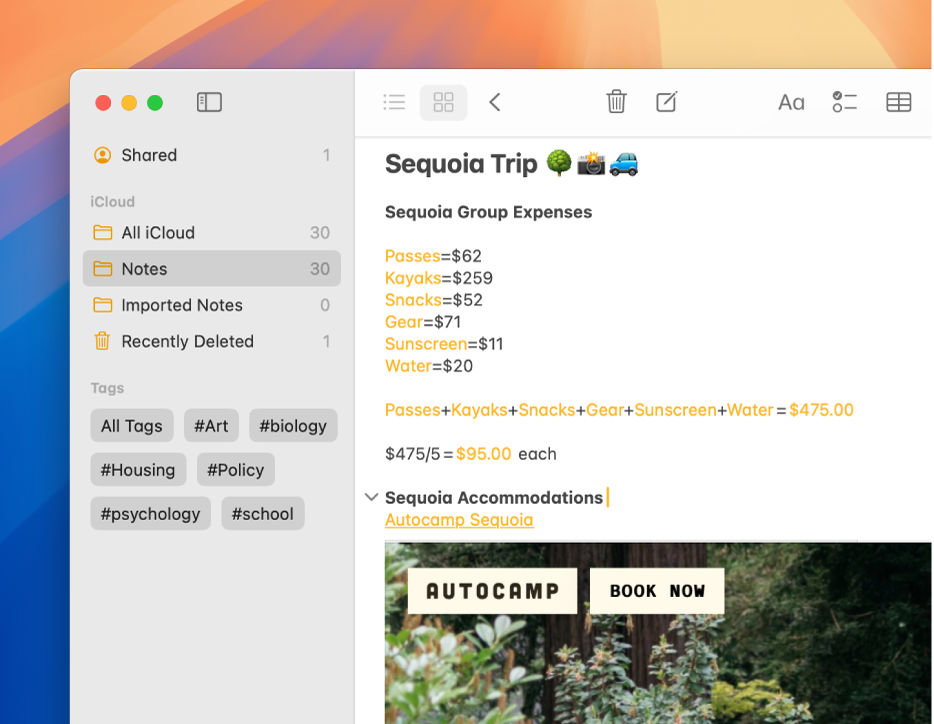
Effectuer des calculs, obtenir la valeur d’une expression, et plus encore
Effectuez des opérations arithmétiques de base, résolvez des expressions complexes et utilisez des variables dans l’app Notes. Dès que vous saisissez le signe égal, Notes insère le résultat d’une expression.
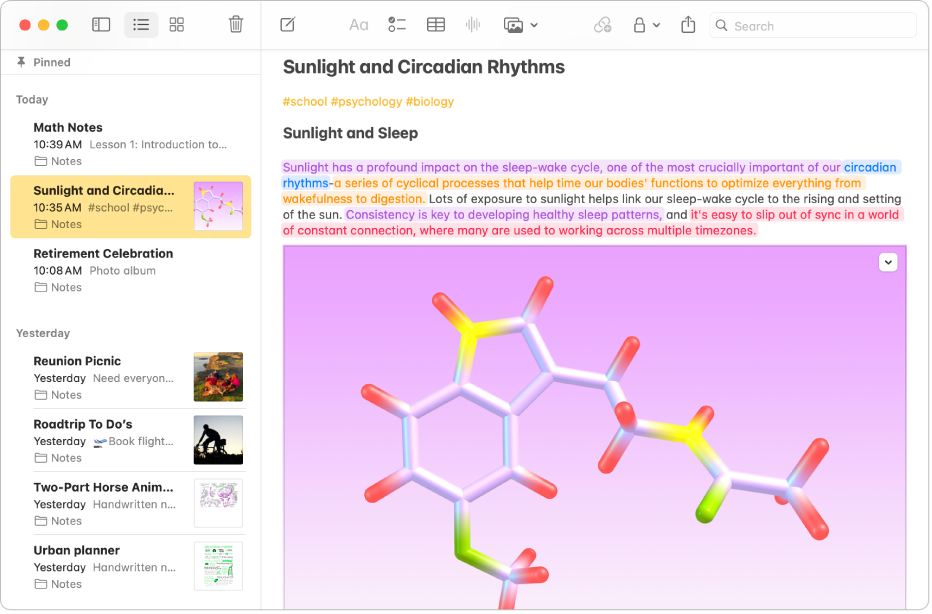
Ajouter un code couleur à son univers
Annotez rapidement vos notes et faites ressortir certaines parties de votre texte en utilisant un style de surlignage, une toute nouvelle fonctionnalité de macOS Sequoia.
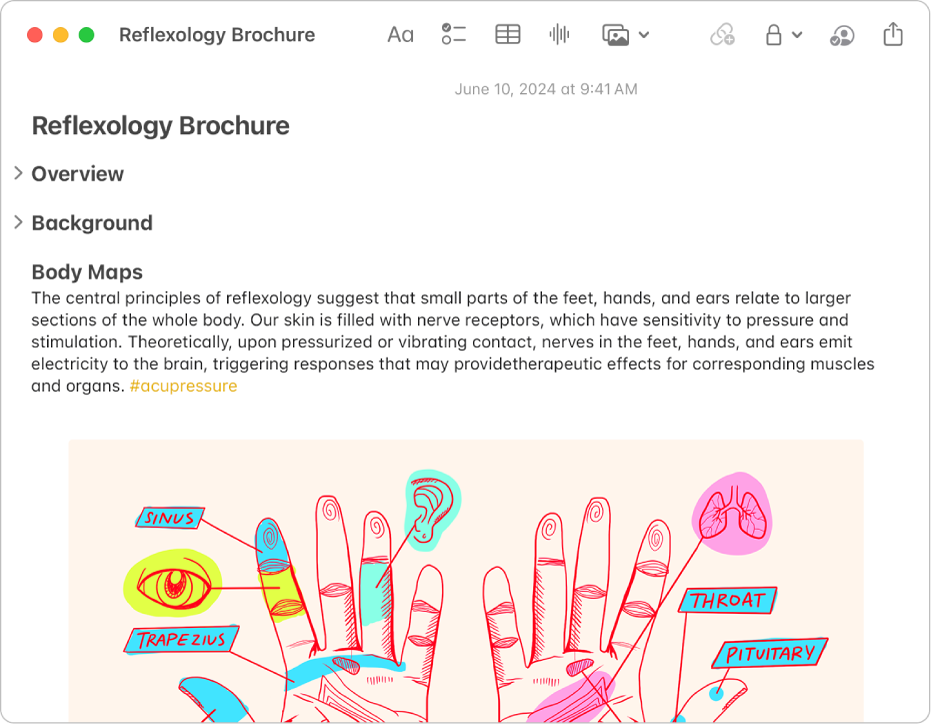
Sections condensables
Obtenez une présentation épurée de manière à gérer plus facilement vos notes riches en contenu en masquant du texte à l’aide d’en-têtes de sections condensables.
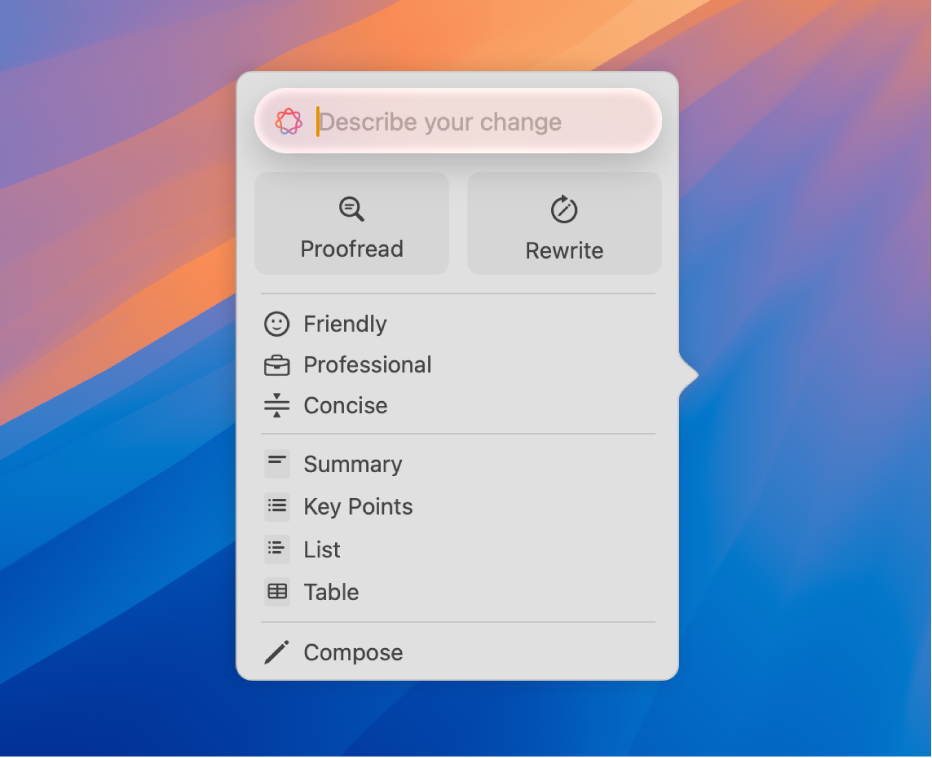
Trouver les mots justes
Apple Intelligence vous permet d’utiliser les outils d’écriture pour résumer le texte sélectionné en un clic, le corriger et trouver les bonnes formulations ainsi que le bon ton.
Pour explorer le Guide d’utilisation de Notes, cliquez sur « Table des matières » en haut de la page ou saisissez un mot ou une expression dans le champ de recherche.